
ツールを使用する際の注意点
ツールを使う以上、何かしら規制や最悪アカウントBANになってしまう可能性があります。
年々、Twitterも規制を強化しており、シャドウバンなど規制がかかりやすくなっています。
ですので、
ツールを使用する際は出来るだけ本垢(育てているアカウント)では使用しないようにしてください。
※使用する際は自己責任で
最悪アカウントが凍結されていもいいようなサブアカウントでツールを稼働するようにしてください。
ツールを使用してのアカウントの規制や凍結などあった場合、当方は一切責任は負いませんので予めご了承ください。
TweetINFINITYツールダウンロードはこちら
※こちらはWindowsのみ起動可能です。
Macやスマホでは起動出来ません。Macの場合ブートキャンプ等でWindowsをインストールすることで起動可能です。
またVPSなどの仮想デスクトップクラウドなど利用することも可能です。
オススメのVPSサービス
オススメのVPSもご紹介しておきますので、必要であればご利用ください。
Twitterのアクションの上限について
まずTwitterには各アクションのリミット(上限)というのが決まっています。
この上限を超えないような設定にしてください。
上限についてはこちらの公式で発表されていますのでご参考ください。
▶ https://help.twitter.com/ja/rules-and-policies/twitter-limits
ツールのインストール方法
上記のリンクからツールをダウンロードして、
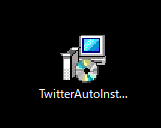
こちらをダブルクリックしてインストールしてください。
すると2つのアイコンが出現しますので、
「Twitter Auto」の方を
ダブルクリックして起動してください。
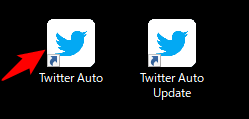
使用方法
ツールでログインする
ツールを起動するとTwitterのアカウントにログインする画面が表示されます。

ユーザーネームとパスワードを入力し「連携アプリを認証」をクリックします。
すると7桁の数字が表示されますので、その数字を下の枠に入力して送信をクリックしてください。
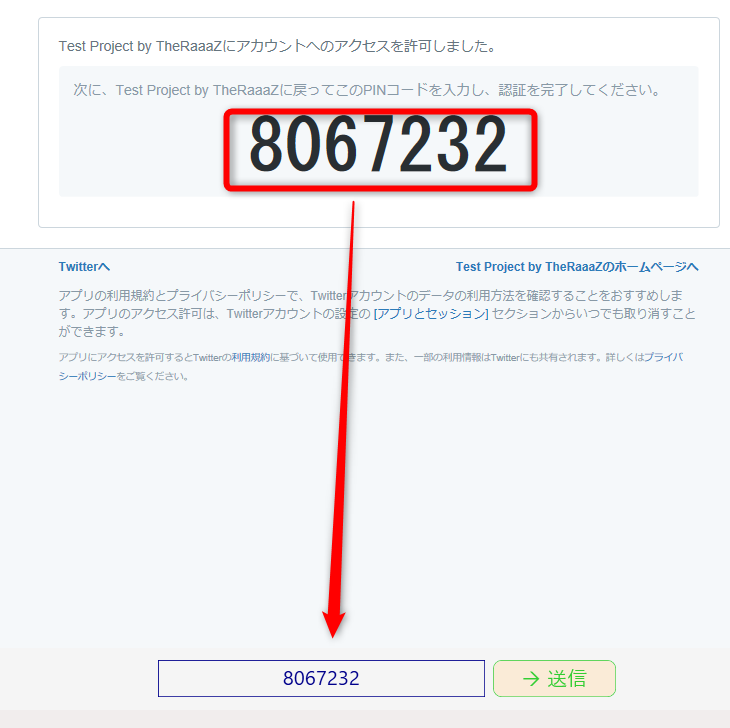
するとツール内でログインが完了します。
ツールでログイン出来ない時
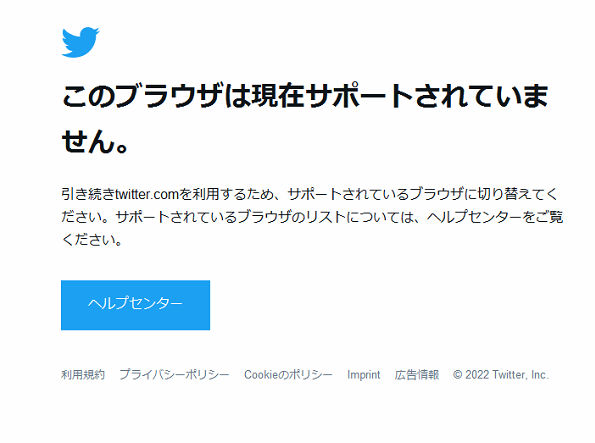
ツールでログインしようとして上記のような表示があった場合、
これはTwitterのユーザー名(ID)かパスワードが間違っていることがほとんどです。
またはアカウントが規制や凍結されていると思います。
ツール以外のブラウザで一度ログイン出来るか確かめてみてください。
ライセンスを入力(トライアル版の場合は不要)
次に配布しているライセンスキーをアクティブ状態にします。
※トライアル版は入力は不要です。
7日間のみツールはご利用になれませんのでご了承ください。
ライセンスキーを入力して「アクティブ」ボタンを押すと認証完了となります。
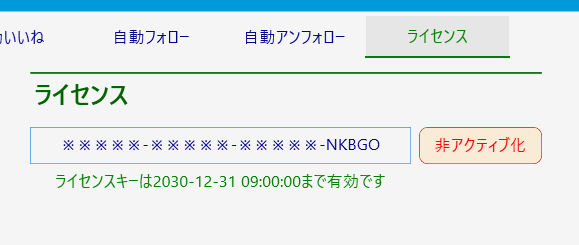
ライセンスが認証されると常時全ての機能が制限なく利用出来ます。
自動ツイート
投稿間隔を設定する
ツイートする間隔は2種類から選択出来ます。
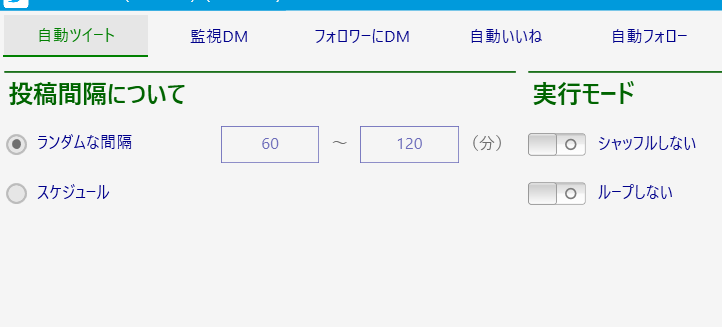
✅ランダムな間隔
┗ ●●秒~●●秒の間に1ツイート
✅スケジュール
┗ ●●時●●分に1ツイートなど指定した時間に投稿します
スケジュール投稿したい場合、
例えば1日3回ツイートしたい場合は日時を追加して時間指定して確定してください。
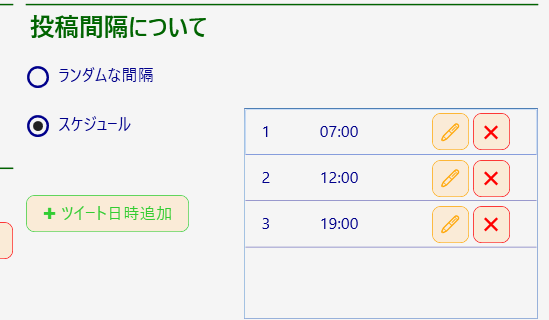
全く同じ投稿を何度もしてしまうと規制がかかりやすくなるので、
同じ内容でも少し文章を変えたり、URLを短縮して変更したり、画像も少し違うものに変えた方がいいかもしれません。
ツイート数は出来るだけ違うものを多く設定しておきましょう。
「ツイート追加」ボタンをクリックするとつぶやき欄を増やすことが出来ます。
画像一括登録
投稿したい画像を複数選択して1画像1投稿として設定することが可能です。
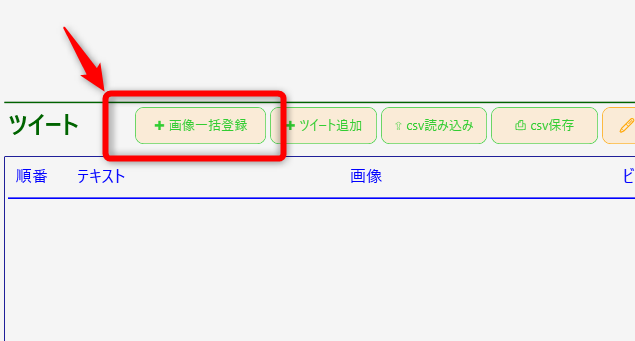
画像をセットしたらあとは各テキストを入力して確定させてください。
テキストコピー機能
例えば1つめのテキスト本文を他のテキストにも同じように設定したい場合、
「アクション」欄の一番右のコピーボタンをクリックすると、一括でコピペ出来ます。
※この時【一括編集】ボタンを押して編集出来る状態にしてください。
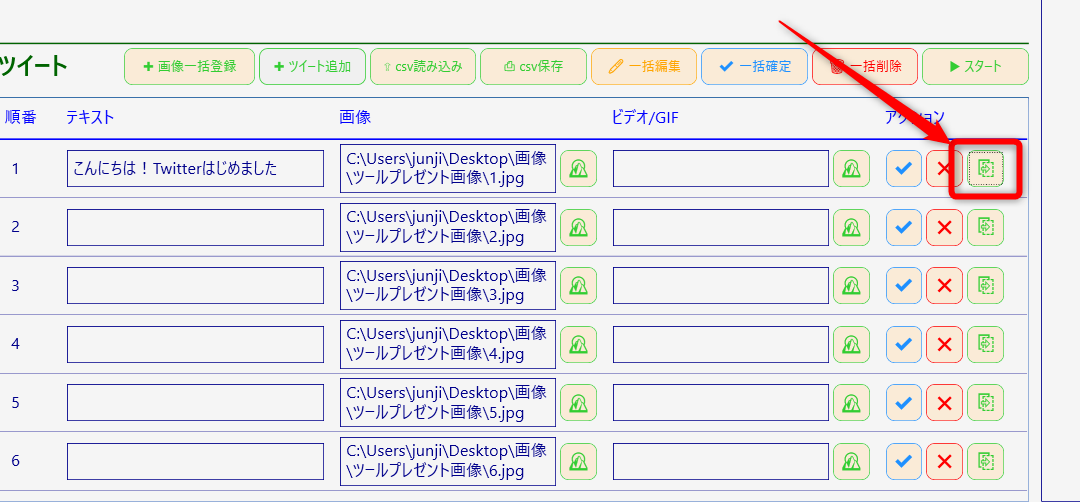
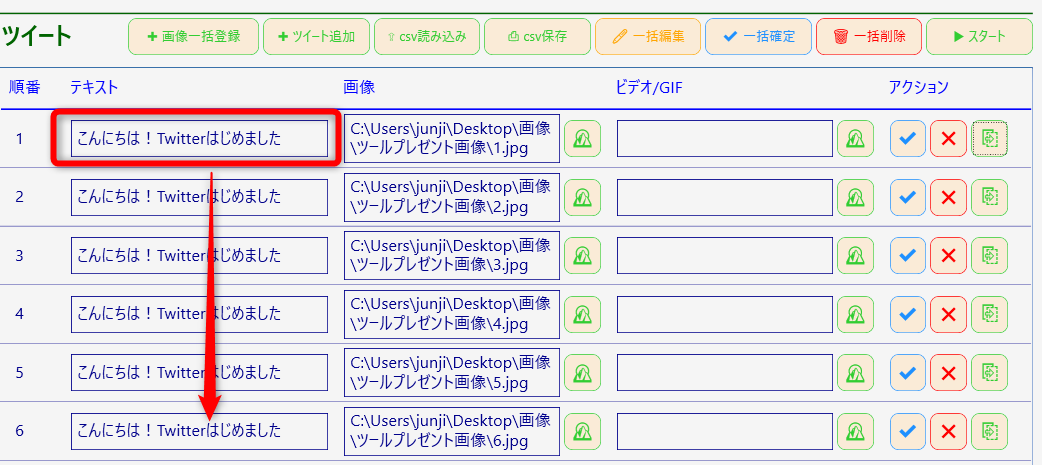
csv読み込み機能
自動ツイートはcsvファイルで読み込むことが可能です。
Googleスプレッドシートで下記のような形で入力し保存すると
ツイート+画像で読み込ませることが可能です。
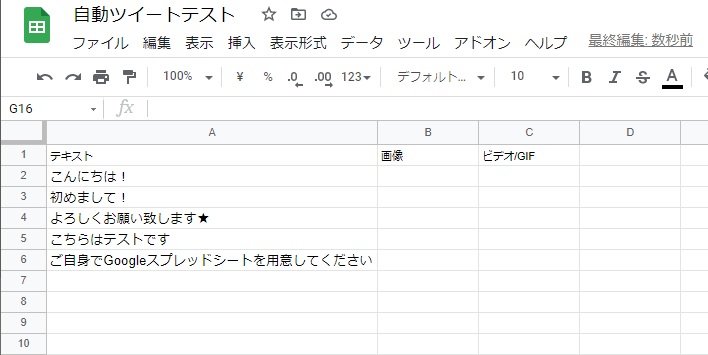
※一行目に必ず上記のように「テキスト」「画像」「ビデオ/GIF」という文字を入れてください。
それではまずはテストでcsvの読み込みの練習をしてみましょう。
まずはこちらのページを開いてください。
https://docs.google.com/spreadsheets/d/16lOSKhOuhe9aS1VkO6S3Mmkwo1vX2YHQJ_Ks6gDz8KA/edit?usp=sharing
ページを開いたら、ツイート内容がいくつか入力されているかと思いますが、こちらはテストですので、実際のツイートはご自身でGoogleスプレッドシートを用意して設定してください。
次に、ページの「ファイル」 ▶ 「ダウンロード」 ▶ 「カンマ区切りの値(.csv、現在のシート)」
をクリックして好きな場所に保存してください。
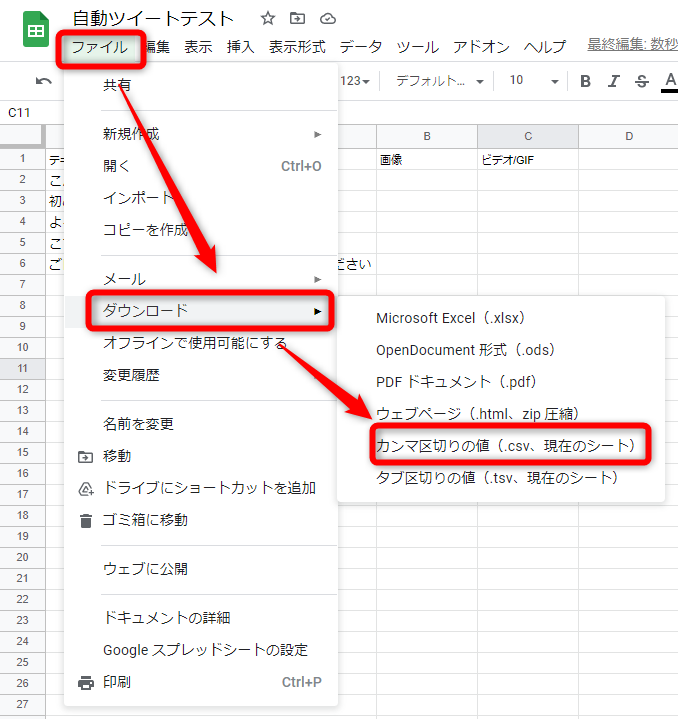
するとこういったcsvファイルが保存されると思います。
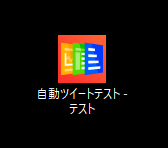
次にツールの「csv読み込み」をクリックして保存したcsvファイルを選択してください。
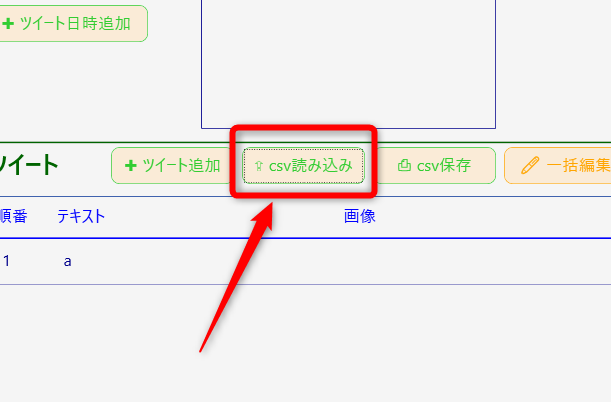
するとツイート内容が一気に設置できます。
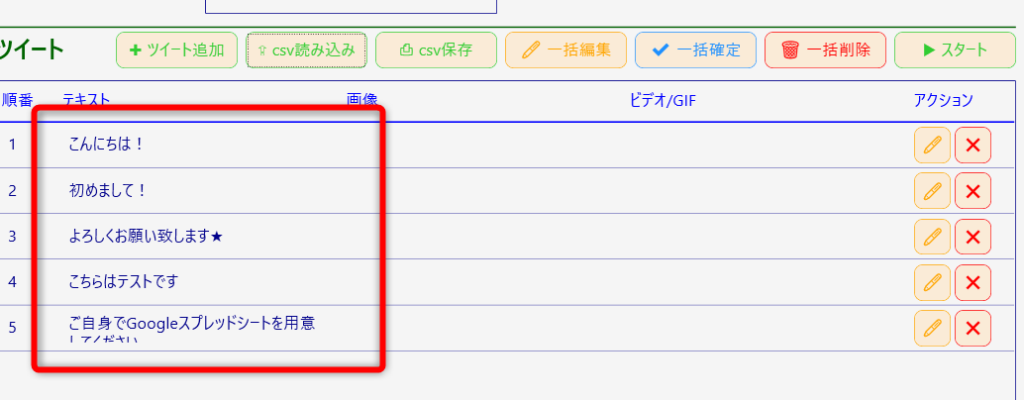
こちらは練習ですので、実際はご自身でGoogleスプレッドシートを用意して好きなように設定してください。
※ビデオの最大サイズは15MB、画像の最大サイズは5MBまでとなっています。
シャッフル機能
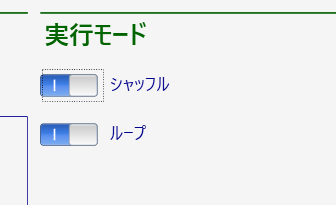
設定したツイート内容をランダムにシャッフルしながら投稿したい場合は、「シャッフル」をONにしてください。
OFFの場合は上から順番に投稿していきます。
ループ機能
例えば10個のツイートを設定して、全てのツイートを投稿し終わったら、また最初から繰り返すかどうかを設定出来ます。
無限につぶやきたい場合はループをONにしてスタートしてください。
ループしない場合、全てのツイートの投稿が完了したら自動的に停止されます。
投稿が成功すればツールのログ画面に【成功】と表示されます。
一時的なロックや凍結など何らかの規制がかかって投稿出来ない場合はエラー表記が出ます。
投稿出来ない場合は、アカウントを確認して番号認証などするかどうか判断してください。
規制がかかってしまった秒数を覚えておいて、次動かすアカウントはそれより遅い秒数にしてみるなど、ご自身で色々と試してみましょう。
おは戦
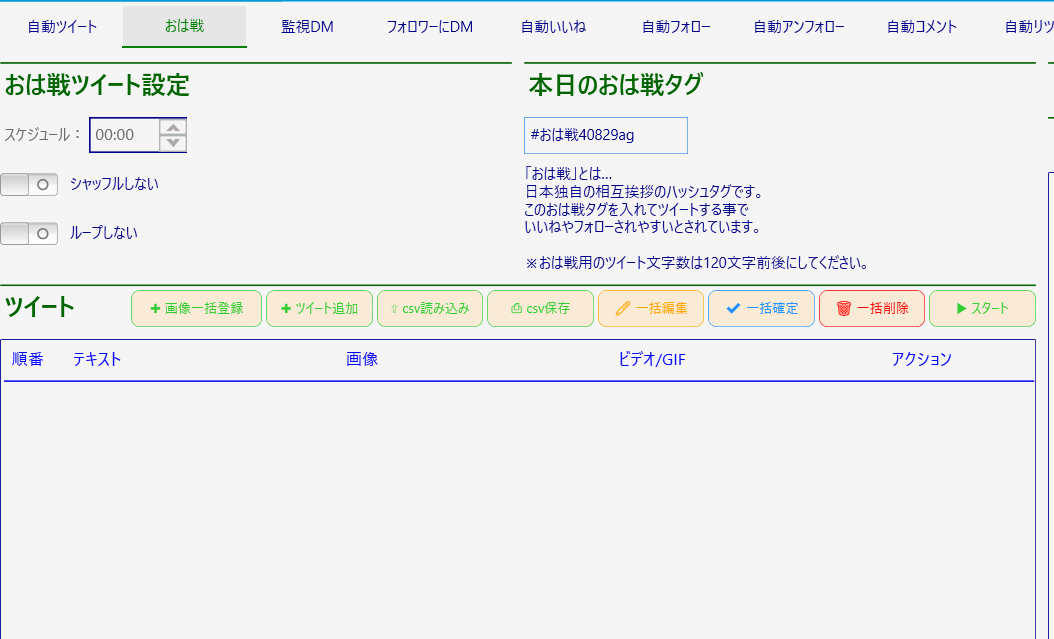
おは戦とは、日本独自の相互挨拶のハッシュタグです。
おは戦タグを入れる事で知らない人とコミュニケーションを取る事ができます。
おは戦の詳細については、下記サイト等でご自身でお調べください。
ツイートしたい文章の最後に「本日のおは戦タグ」を自動挿入してツイートしてくれます。
その為、ツイート文章はおは戦タグも考慮した文字数にする必要があります。
おは戦タグは11文字なので、ツイート文章は最大でも129文字以内に抑える必要があります。
余裕を持って、120~125文字以内でツイートを作成すると良いでしょう。
おは戦タグは毎日00時に新しいタグに自動更新されます。
おは戦のルールとしてハッシュタグを使えるのは一日1回までというルールがあるため、
スケジュール投稿は1回のみの仕様にしています。
おは戦ツイートは朝6時が見られやすいとされているため
そのあたりでスケジュール設定しておくと良いでしょう。
毎日おは戦ツイートをしたい場合は、「ループする」をONにしておいてください。
監視DM
監視DM機能とは、誰かにフォローされたら自動的にメッセージを送る機能です。
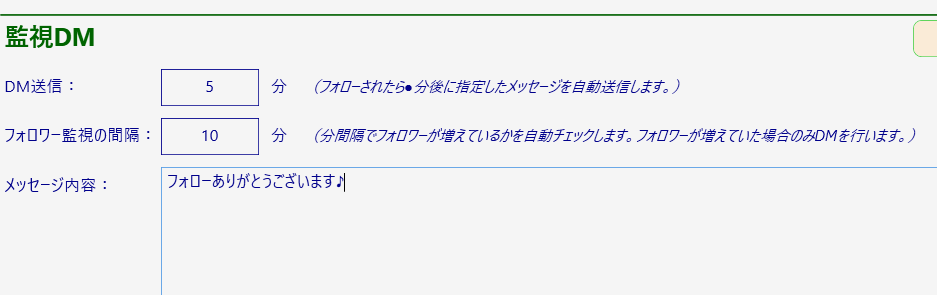
この場合、10分間隔でフォロワーが増えていないか自動的にチェックします。
フォロワーが増えていた場合、その5分後に指定したメッセージを送信します。
監視DMをスタートした時点から増えたフォロワーに対してDMを送ります。
それ以前のフォロワーにはDMされません。
フォロワーにDM
こちらは監視DMと違い、自分のアカウントのフォロワー全員に対してDMを送信します。
DMで直接何か宣伝したい場合などに利用してください。
DM間隔は早すぎると規制がかかる可能性が高いので、
600~1200秒くらいで試してみると良いでしょう。
※100%大丈夫とは言えませんのでご了承ください。
自動いいね
自動いいね機能は、
✅キーワード検索の「最新ツイート」にいいね
✅特定のツイートのコメントにいいね
✅特定の投稿にいいねしているユーザーの最新投稿にいいね
の3パターンで稼働可能です。
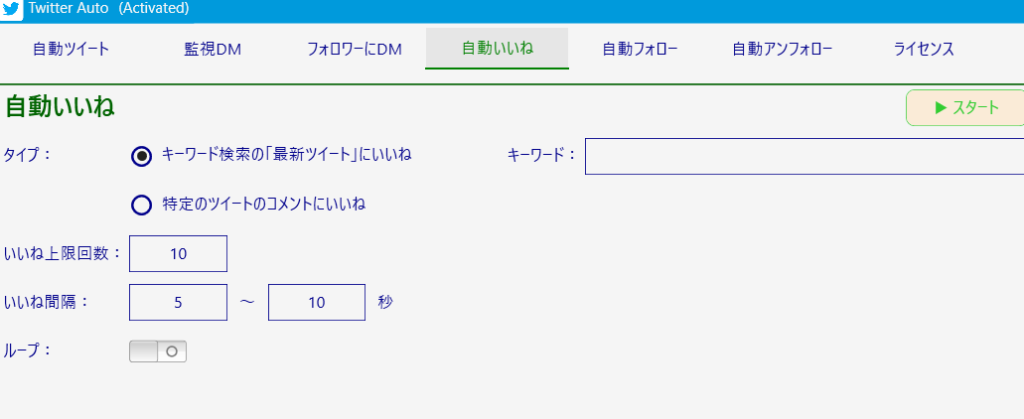
キーワード検索の「最新ツイート」にいいね
キーワード欄に好きなワードを入れてください。
例えば「アフィリエイト」と入力してスタートすると、
こちらのページのツイートに対して自動でいいねしていきます。
※若干タイムラグが発生する場合があるのでリアルタイムでいいねされない場合があります。
特定のツイートのコメントにいいね
誰かのツイートのコメント(リプライ)にいいねします。
例えば、下記ツイートのコメントに対していいねしたい場合、
ツイートを表示させて、そのツイートのURLをツールに入力します。
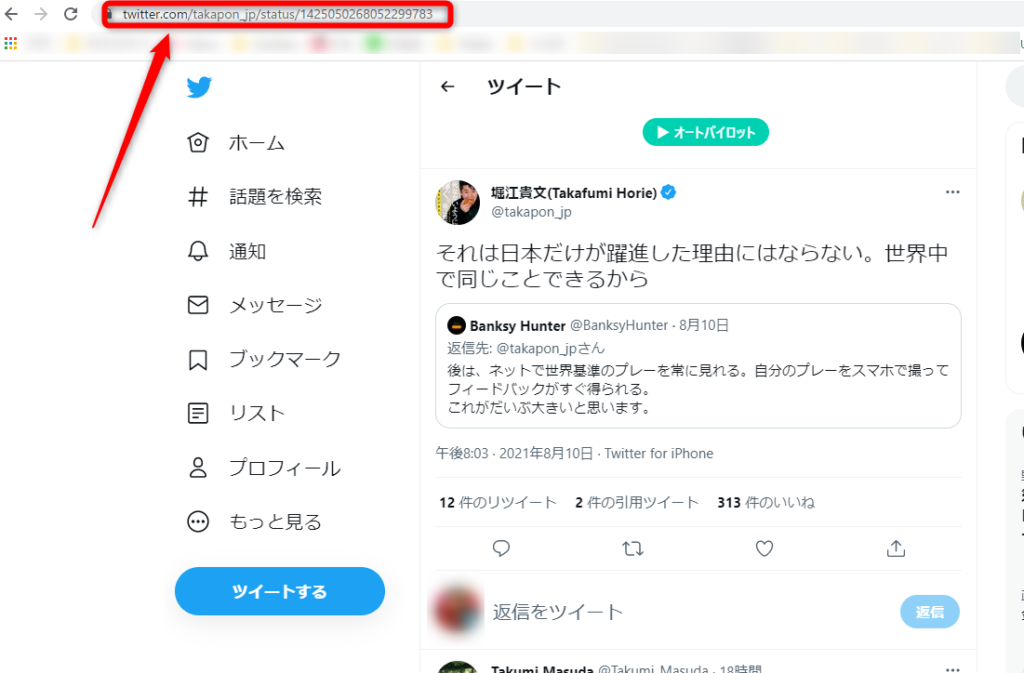
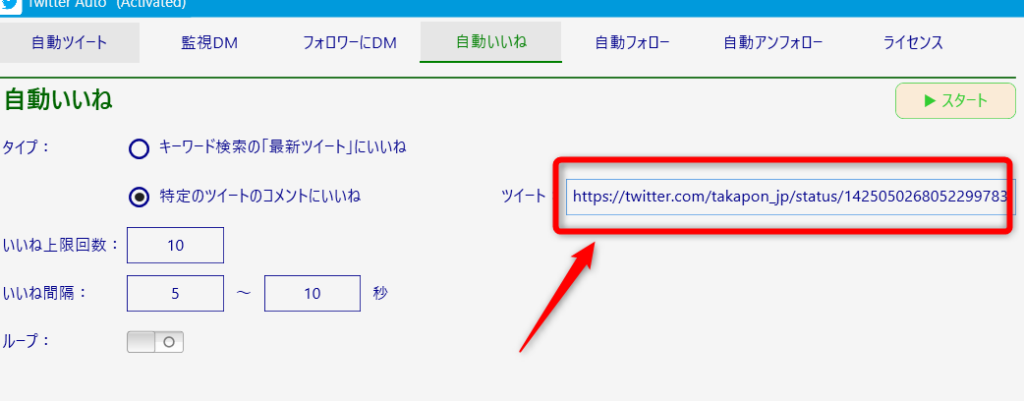
特定の投稿にいいねしているユーザーの最新投稿にいいね
誰かの投稿に対していいねしているユーザーというはアクティブな人が多いです。
そのため、そういったユーザーの投稿に対していいねすれば反応が返ってきやすいです。
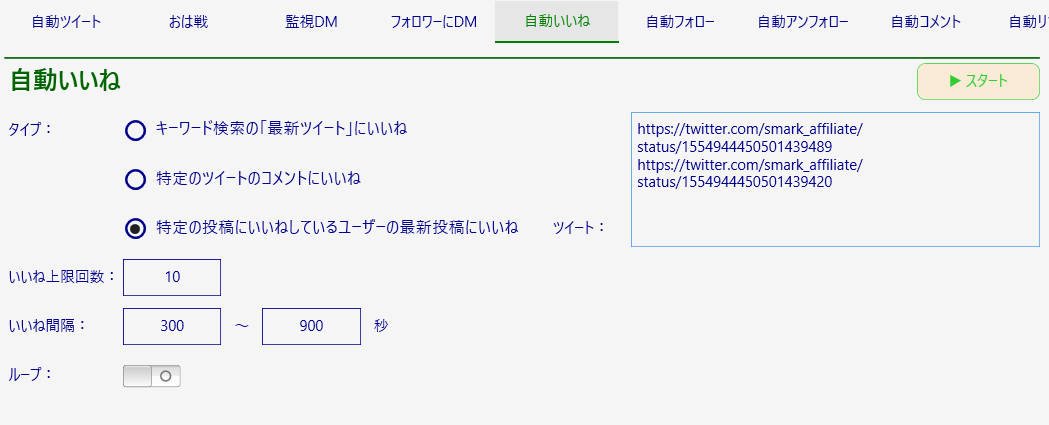
特定のツイートのURLを記載してスタートしてください。
ツイートURLは改行して複数入力してもOKです。
特定のユーザーのツイートをいいね
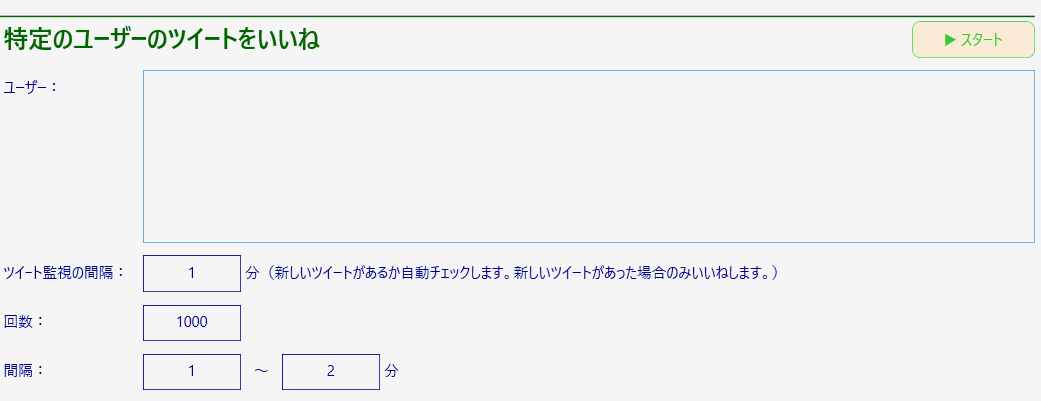
ユーザー名を入力してスタートすると、
スタートした時点からそのユーザーが新しくツイートすると、そのツイートに対していいねを行います。
ユーザー名を記入してください。
改行をして複数のユーザー名を記入してもOKです。
使い方の例としては、
例えばサブ垢を使ってメイン垢のツイートにいいねをする
といった感じです。
サブ垢10個使ってメイン垢のユーザー名を入力しておけば毎回サブ垢からの10いいねが付くという感じです。
自動フォロー
自動フォローは4パターンからフォロー可能となっています。
✅ユーザーのフォロワーをフォロー
✅キーワード検索の「最新ツイート」のユーザーをフォロー
✅特定のツイートにいいねしているユーザーをフォロー
✅特定のツイートをRT(リツイート)している人をフォロー
ユーザーのフォロワーをフォロー
ユーザー名をツールに入力します。
※@マークは不要です。
例えばホリエモンをフォローしている人をフォローしたい場合、
ホリエモンのユーザーIDを入力してフォローしてください。
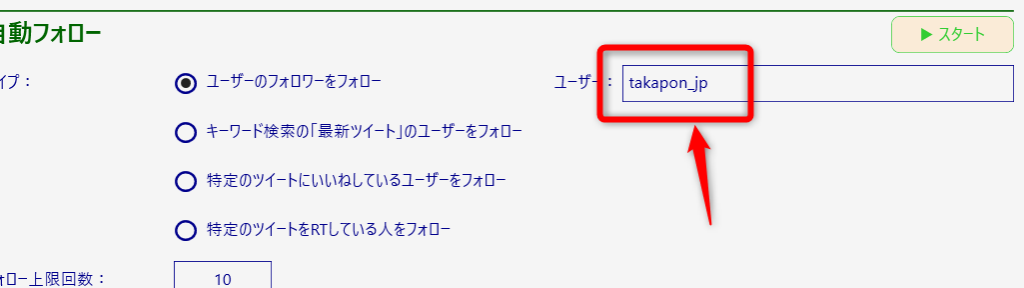
自分がターゲットとしたいユーザーを明確にしてフォローすると良いです。
キーワード検索の「最新ツイート」のユーザーをフォロー
こちらは先ほどのいいねと同様に、
好きなキーワードを入力してスタートすると、最新のツイートをしているユーザーをフォローしていきます。
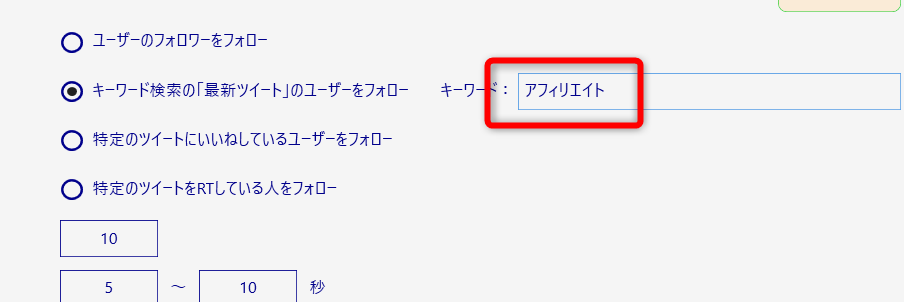
特定のツイートにいいねしているユーザーをフォロー
例えばこちらのツイートの場合、
このツイートにいいねをしているユーザーをフォロー出来ます。
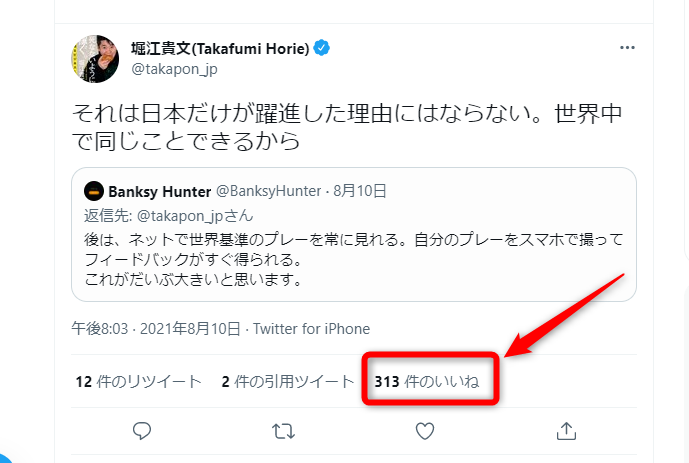
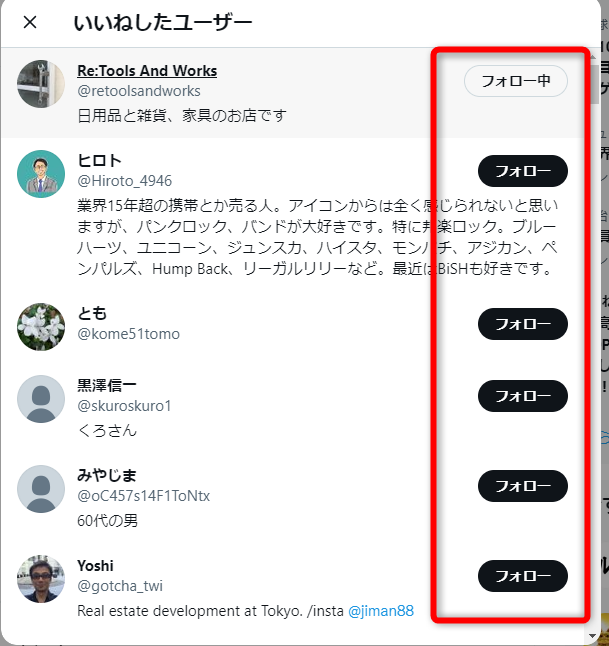
ツイートに対していいねしているということは、アクティブなユーザーと判断出来るので、フォロー返しなどの反応も高いです。
こちらもツイートURLを入力してスタートしてください。
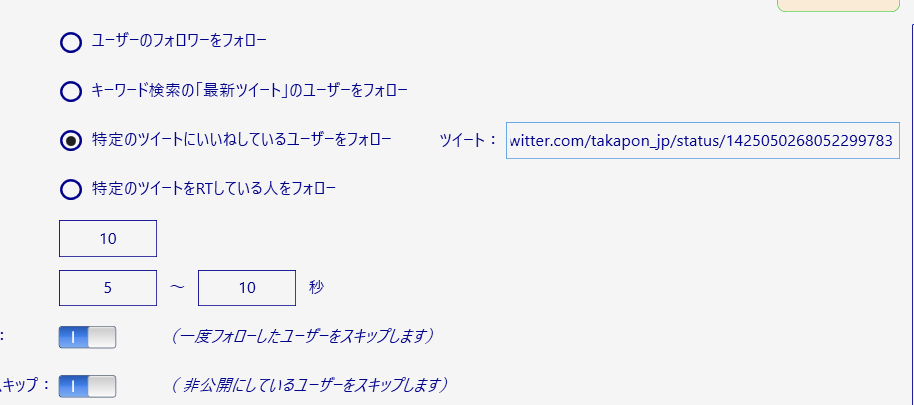
特定のツイートをRT(リツイート)している人をフォロー
いいねと同じように、そのツイートをリツイートしている人を対象にフォローしていきます。
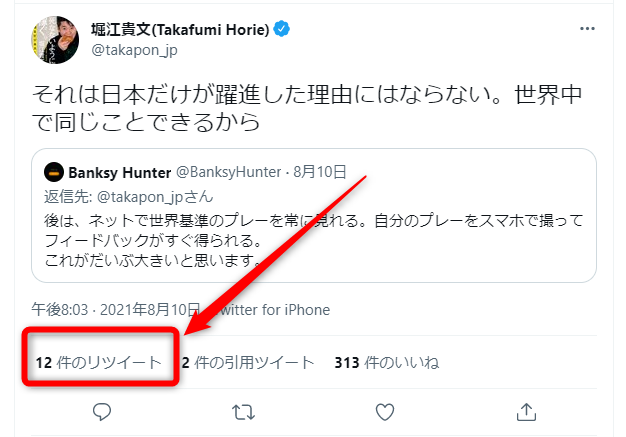
わざわざリツイートするくらいなのでかなりのアクティブユーザーと考えられるため、
フォロー返しなどの反応もかなり高いと思われます。
例えば、「お金配り」をしているツイートをリツイートしているユーザーというのは、
色んな人のツイートをリツイートしている可能性が高いので、自分のツイートも同じようにリツイートしてくれやすいです。

この場合、1444人がこのツイートをリツイートしているため、
このリツイートしている人をターゲットにフォローしていけば、自分もフォローやリツイートもしてくれやすくなります。
フォロー間隔について
短時間にフォローしすぎたりすると一時的にアクションが出来なくなってしまう事があります。
なので最初はフォロー間隔を大きめの秒数で設定してください。
600秒~1200秒の1フォローくらいで試してみてください。
自動アンフォロー
こちらは自分がフォローしているユーザーを整理したい場合などにご使用ください。
アンフォローも早くやりすぎると規制がかかる場合があります。
片思いアンフォロー
自分がフォローしたあと、その人からフォロー返しがない場合にアンフォローを行います。
自動コメント
Twitterでいう自動コメントはリプライの事です。
リプライというのはツイートに対して返信をするという意味になります。
簡単に言うと、投稿に対してのコメントという感じです。
自動コメントは3パターンでアクション可能です。
キーワード検索の「最新ツイート」にコメント
例えば「アフィリエイト」と検索をした際の最新ツイートに対してコメントを残します。
特定のツイートにコメントしている人にコメント
例えばこちらのツイートに対してコメントしている人に対して一人一人コメントをするということです。
ツールにはツイートのURLを入力してください。
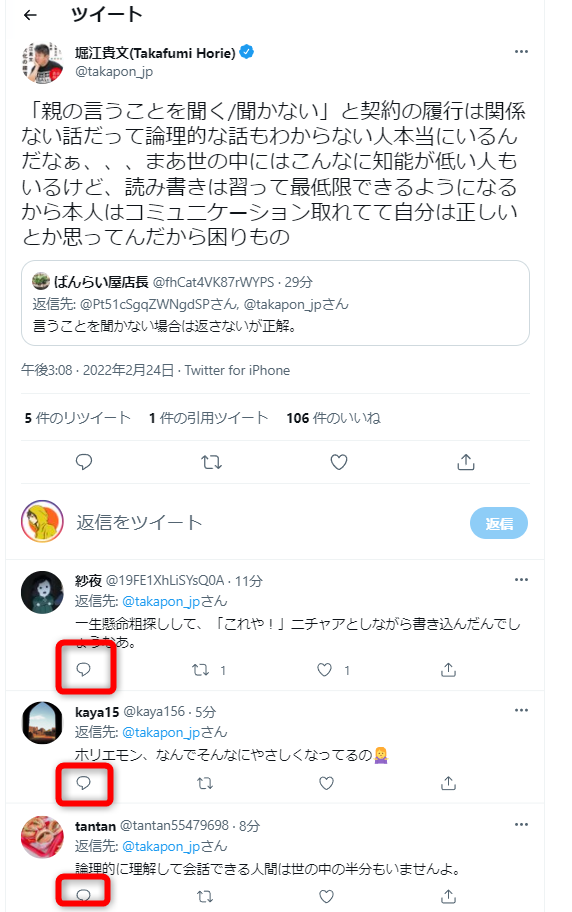
ユーザーのフォロワーの最新ツイートにコメント
例えばホリエモンをフォローしているユーザーのツイートに対してコメントを残します。
ユーザーが何もツイートしていない場合はスキップされます。
ツールにはユーザー名を入れてください。
自動リツイート
自動リツイート機能は2パターンの方法で行う事が出来ます。
特定のユーザーのツイートをRT
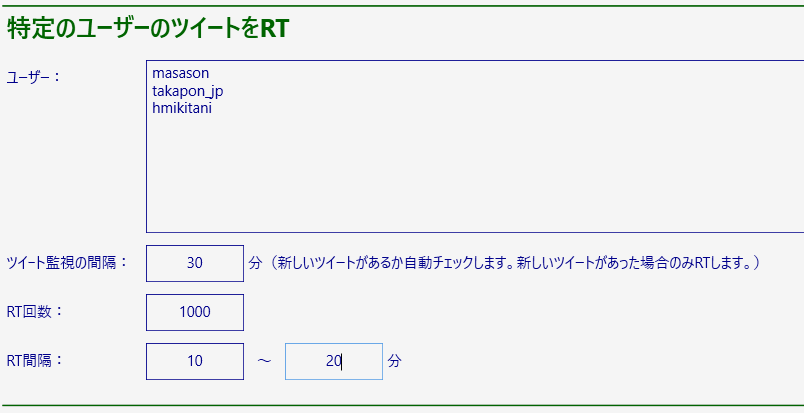
このようにRTしたいユーザーのユーザー名を入力しスタートする事で、そのユーザーがツイートしたら最新のツイートをRTします。
ユーザーは改行をして複数入力する事が可能です。
上記の設定の場合、30毎に新しいツイートがないかチェックします。
新しいツイートがあった場合、10~20分の間でRTを行います。
RTする上限回数は1000回ということになります。
他人のツイートを自分のアカウントでツイートしても良いですし、
自分のアカウントを複数用意して、お互いのツイートをRTしあう事で露出を増やすということも可能です。

特定のツイートを繰り返しRT
文字通り、RTしたい投稿を繰り返し行う機能です。
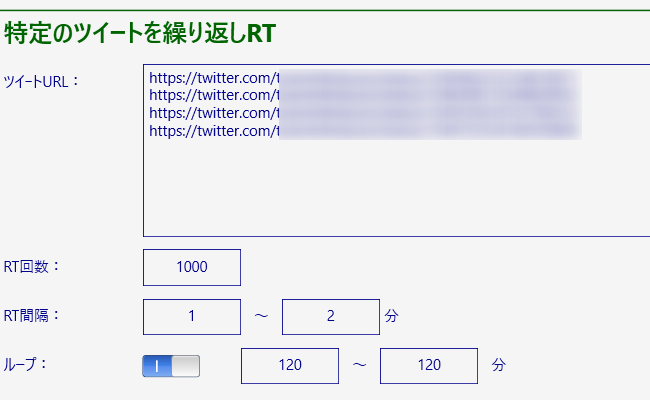
上記のようにRTしたいツイートは改行をして複数入力可能です。
上記の設定の場合、
入力したツイートを120分毎にRTを行います。
一度RTしているツイートでも、リツイートを取り消して再度リツイートを行います。
複数行ツイートを入力している場合、
1~2分おきに順番にRTを行います。
RT上限は1000回です。
RT機能はどういう時に使うの?
自分が過去に良いツイートをしても、自分のツイートや他人の投稿をリツイートしていくと、日々どんどん埋もれていくと思います。
固定ツイートとは別に見て欲しいツイートがある場合、常に自分のアカウント上の上位に表示されることができるという事です。
同時アクション
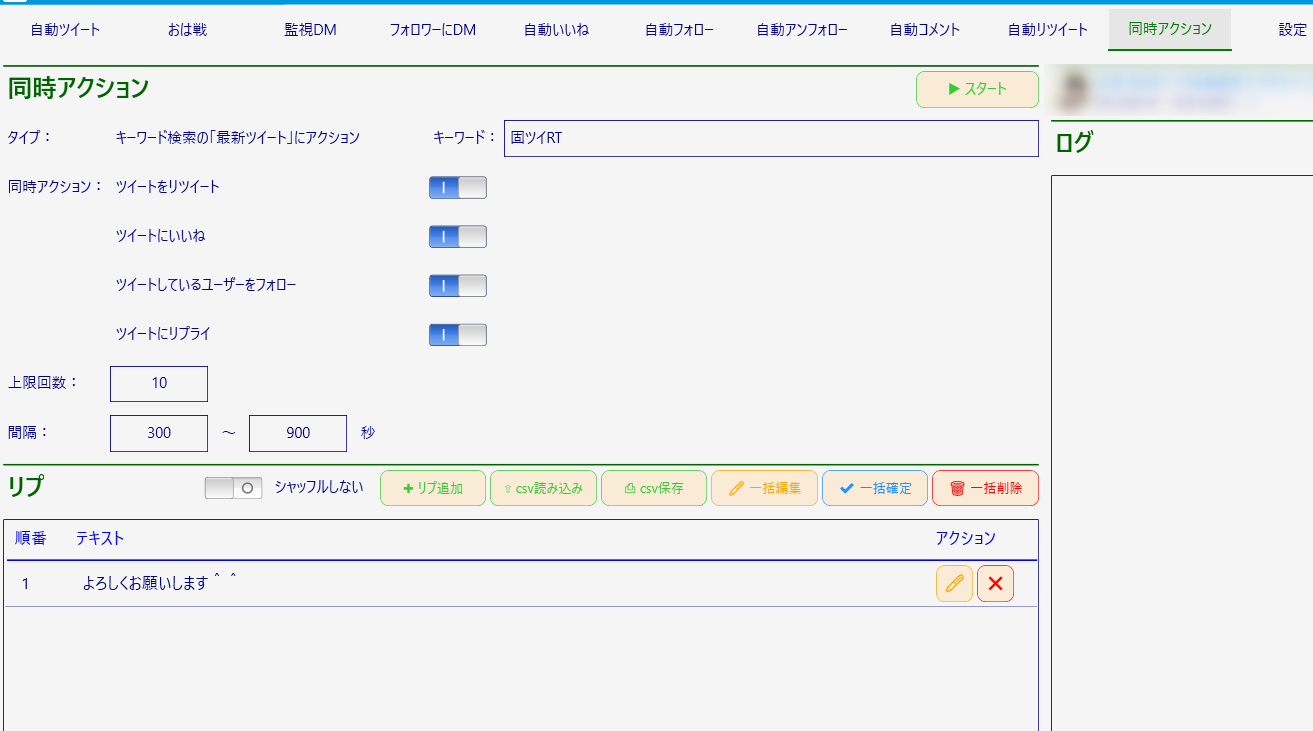
この機能は、
キーワード検索をした「最新」のツイートに対してどのようなアクションをするか自由に選択できる機能です。
リツイート、いいね、フォロー、リプライ
という4つのアクションを同時に行う事が出来ます。

例えば「固定RT」とキーワード検索をして上記のようなツイートがあったとします。
このツイートに対して、
✅このツイートをRTするかどうか
✅このツイートにいいねするかどうか
✅このツイートをしている人をフォローするかどうか
✅このツイートにリプライ(コメント)するかどうか
を選択するといった感じです。
上記のツイートの場合、このユーザーをフォローしてこのツイートをRTとすると
お礼としてこのユーザーがフォロー返し、あなたの固定ツイートをRTしてくれます。
こういったツイートに対してアクションしていくことで、
フォロワーが増えたり、自分の固定ツイートをRTしてくれるようになるので露出が増えるということに繋がります。
設定
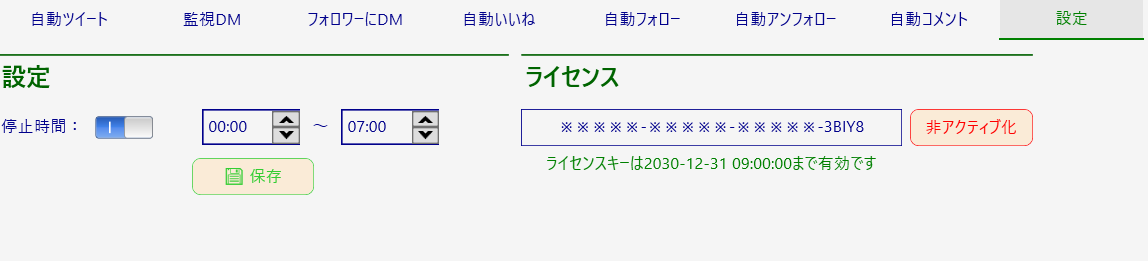
設定タブでは、ライセンスキーとツールの稼働停止時間の設定が可能です。
全てのアクションを停止したい場合、
停止したい時間帯を設定し「保存」を押してください。
停止時間が過ぎるとまたアクションが再開されます。
ツール複数稼働のやりかた
このツールは複数稼働してそれぞれ違うアカウントで運用することが可能です。
ライセンスキーは一つのものでOKです。
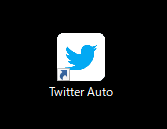
こちらのアイコンをダブルクリックして何個も起動すればOKです。
ツールを起動すると「新しいアカウント」が表示されるので
そちらをクリックして2つ目以降起動したいアカウントでログインしてください。
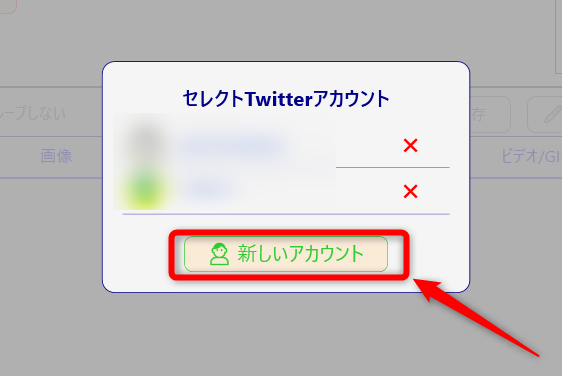
複数ログインする際、既存のアカウントの背景が赤くなっているものは
何かしらの規制がかかっておりログイン出来ない状態となっています。
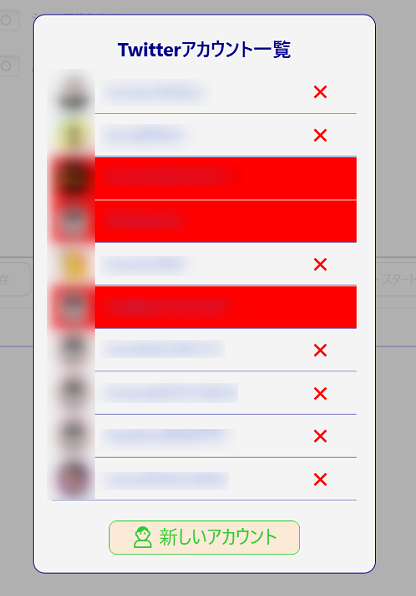
ツールのバージョンアップ方法
ツールのバージョンアップがあった場合、
ツールの左上に黄色い文字で表示されます。
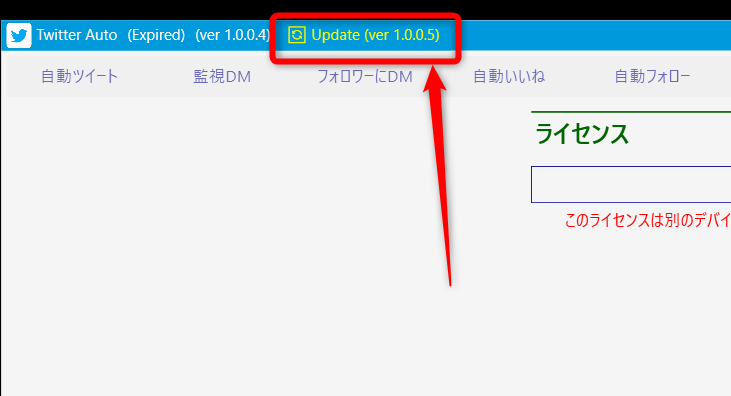
この「Update」をクリックすると自動的に最新版にバージョンアップされます。
このツールの上手な使い方
まずはご自身が何を目的にTwitterをやっているのかを明確にしてください。
Twitter運用でのゴールをどこに持っていくかということです。
公式LINEに誘導したいのか、それとも自分のブログやHPに誘導したいのかなど。
このツールはフォローやいいね、監視DMなどそれぞれ同時に稼働することが可能です。
ですので、自動フォローしながら監視DMをスタートしておく。
というやり方であれば、フォロー返しがあった際に、自動的にメッセージを送ってくれるようになるので、訴求したい事が簡単に出来るようになります。
監視DMには、例えば
「フォローありがとうございます!良かったら私のLINEで●●をプレゼントしていますので友だち追加してもらえると嬉しいです! ▶ URL」
のように設定しておけば公式LINEのリスト取りも自動化させることが出来ます。
このツールはアイディア次第でかなり集客出来ると思いますので、
色んなユーザーのやり方を研究して良いところを盗んでツールで自動化させていきましょう!
ツールを使用する際の注意点
ツールを使う以上、何かしら規制や最悪アカウントBANになってしまう可能性があります。
年々、Twitterも規制を強化しており、シャドウバンなど規制がかかりやすくなっています。
ですので、
ツールを使用する際は出来るだけ本垢(育てているアカウント)では使用しないようにしてください。
※使用する際は自己責任で
最悪アカウントが凍結されていもいいようなアカウントでツールを稼働するようにしてください。
ツールを使用してのアカウントの規制や凍結などあった場合、当方は一切責任は負いませんので予めご了承ください。